Wie gibt man das „at“ einer E-Mail-Adresse per iPad-Tastatur ein? Wie kann man kopieren, einfügen und Text formatieren? Hier findet ihr iPad Tastenkombinationen für verschiedene Arbeitseinsätze des Tablets. Nutzt ihr beispielsweise eine Bluetooth-Tastatur am Apple-Tablet ist das Auffinden von Sonderzeichen, Symbolen (wie dem Durchschnittzeichen) und dergleichen nämlich nicht ganz so einfach wie die Eingabe per Touch-Display. Fehlen euch in der folgenden Liste noch bestimmte Shortcuts bzw. „Tastaturkurzbefehle“, wie sie von Apple genannt werden? Dann lasst gern einen Kommentar da ;)

Kapitel in diesem Beitrag:
- 1 Das @ auf der iPad Bluetooth-Tastatur eingeben
- 2 Tastaturkurzbefehle für iPad Apps anzeigen lassen
- 3 iPad-Tastenkombinationen für iPadOS und einzelne Apps
- 4 Globale iPad-Shortcuts
- 5 Safari-Shortcuts
- 6 iWork-Shortcuts für Numbers, Pages, Keynote
- 7 Mac Tastenkombinationen in der Übersicht
- 8 iPhone-Spiele: Wie Lootboxen und In-App-Käufe dich (erfolgreich!) manipulieren (Sponsor)
- 9 Schweizer Anführungszeichen: So gibst du « » richtig ein
- 10 Mac-Tipp: App-Icons in hoher Auflösung kopieren
- 11 Multitasking unterwegs – So nutzt du dein iPhone effizienter
- 12 Radikaler YouTube-Trick: So kuratierst du deine Startseite richtig!
- 13 So erstellst du starke Passwörter für deine Apple-Geräte (Sponsor)
- 14 CoconutBattery: Das unverzichtbare Werkzeug für jeden Mac-Benutzer
- 15 Wo ist die Umschalttaste beim Mac?
Das @ auf der iPad Bluetooth-Tastatur eingeben
Wer vorher noch nicht mit dem Apple Mac gearbeitet hat und zudem am Apple iPad eine Drittanbieter-Tastatur nutzt, fragt sich wahrscheinlich, wo das @ ist. Wo ist das „at“-Zeichen oder der sogenannte Klammeraffe auf der Tablet-Tastatur? Genauso wie unter macOS am Mac wird unter iPadOS das @ mit der Optionstaste und L eingegeben. Die Optionstaste ist wahrscheinlich mit „Alt“ und / oder dem Zeichen ⌥ bedruckt.
Hier noch einmal in Kürze die at-Tastenkombination am iPad: [Alt]+[L]
Tastaturkurzbefehle für iPad Apps anzeigen lassen
Bevor ich euch weitere Systemweite und App-bezogene Tastenkombinationen vorstelle, möchte ich euch aufzeigen, wir ihr euch am iPad die Shortcuts der gerade angezeigten App in einer Übersicht präsentieren lassen könnt. Um die Liste der Tastaturkurzbefehle auf dem Display anzuzeigen, haltet einfach die Befehlstaste (⌘) gedrückt. Auf einer für Apple-Produkte hergestellten Bluetooth-Tastatur kann die ⌘-Taste auch mit cmd oder command benannt sein. Bei einem Eingabegerät mit Windows-Layout handelt es sich meist um die Windows-Taste. Haltet ihr diese gedrückt, erscheint die Shortcut-Übersicht. (Quelle: Support-Dokument)
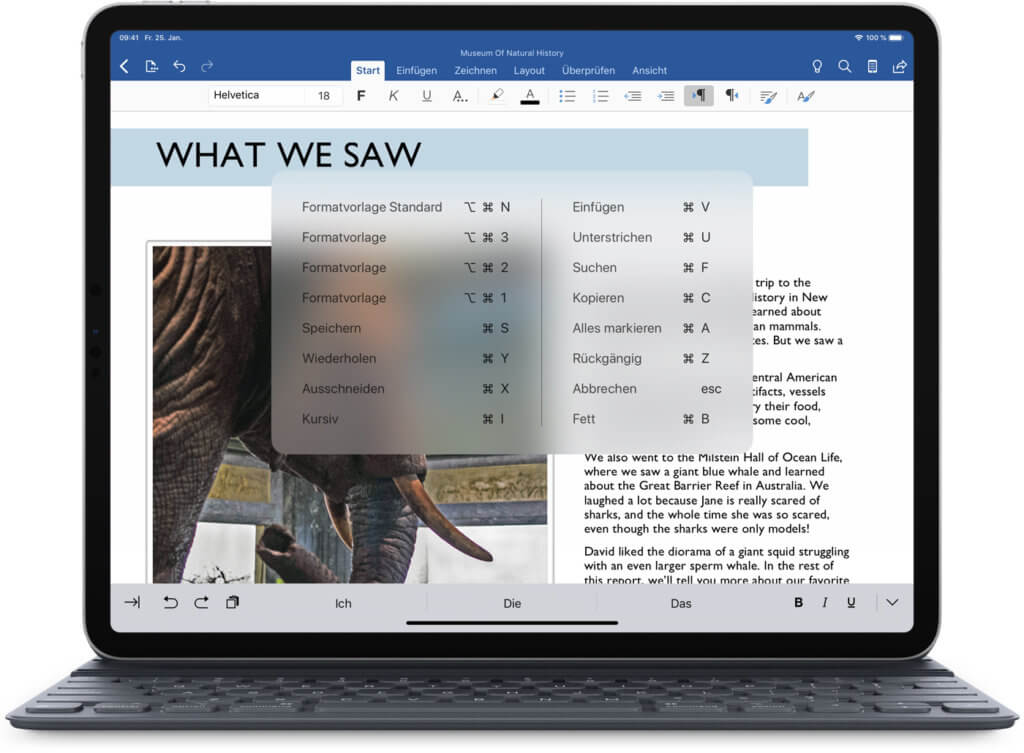
iPad-Tastenkombinationen für iPadOS und einzelne Apps
In der folgenden Tabelle findet ihr Tastenkombinationen für die Verwendung mit einer Bluetooth-Tastatur am Apple iPad. Wenn ihr bereits einen Mac mit macOS nutzt, kommen euch einige – wenn nicht alle – davon sicherlich bekannt vor.
Globale iPad-Shortcuts
| Befehl | Tastenkombination |
| Spotlight Suchfunktion | [⌘] + [Leertaste] |
| In aktueller App suchen | [⌘] + [F] |
| Screenshot | [⌘] + [Shift] + [3] |
| Dock einblenden / ausblenden | [⌘] + [Alt] + [D] |
| Kopieren | [⌘] + [C] |
| Ausschneiden | [⌘] + [X] |
| Einfügen | [⌘] + [V] |
| Zum Seitenanfang | [⌘] + [Pfeil nach oben] |
| Zum Seitenende | [⌘] + [Pfeil nach unten] |
Safari-Shortcuts
| Befehl | Tastenkombination |
| Tab schließen | [⌘] + [W] |
| Tab wechseln | [⌘] + [Tab] |
| Webseite neu laden | [⌘] + [R] |
| Splitview aktivieren | [⌘] + [N] |
| Geschlossenen Tab erneut öffnen | [⌘] + [Shift] + [D] |
iWork-Shortcuts für Numbers, Pages, Keynote
| Befehl | Tastenkombination |
| Neues Dokument / neue Tabelle / neue Präsentation | [⌘] + [N] |
| Neues Blatt | [⌘] + [Shift] + [N] |
| Text fett | [⌘] + [B] |
| Text kursiv | [⌘] + [I] |
| Text unterstrichen | [⌘] + [U] |
Mac Tastenkombinationen in der Übersicht
Einige der Tastenkurzbefehle sind speziell für das iPad, das iPhone und den iPod touch gemacht. Die meisten funktionieren in der aufgezeigten Form aber auch am Mac, iMac, MacBook und so weiter. Welche der Computer-Shortcuts aus den folgenden Beiträgen auch am Tablet funktionieren, das könnt ihr gern mal ausprobieren ;)
- Apple Mac: Wahltaste, Befehlstaste, Umschalttaste und weitere Keys finden
- Mac: AT-Zeichen (Klammeraffe) auf der Tastatur von Apple Rechnern finden
- Buchtipp: Tastenkombinationen für den Mac von Jonas Kraft
Ähnliche Beiträge
Seit 2012 betreibe ich meinen Blog als Sir Apfelot und helfe meinen Lesern bei technischen Problemen. In meiner Freizeit flitze ich auf elektrischen Einrädern, fotografiere mit meinem iPhone, klettere in den hessischen Bergen oder wandere mit meiner Familie. Meine Artikel behandeln Apple-Produkte, Drohnen-News und Lösungen für aktuelle Bugs.









Hallo….
Ich benütze das I-Pad pro 12.9 – 2021.
wenn ich virtuell auf dem Server der firma verbunden bin, kann ich den Klammeraffen nicht finden. Normalerweise OPTION + L.
Danke für ihre kurze Info.
Schönen Tag noch.
Hallo! Mit welcher Tastatur wird das iPad genutzt? Eigentlich müsste ALT + L bei jeder Tastatur ein @ bringen.
Hallo, wie immer sehr informativ. Ich habe erst seit kurzem ein iPad Pro und bin Anfänger. Ich arbeite normalerweise am iMac und vermisse die shortcuts schmerzlich, deshalb habe ich mir das Apple Magic Keyboard gekauft. Nun suche ich in den Einstellungen nach der Möglichkeit shortcuts einzustellen. Ich habe das schon irgendwo gesehen und finde es nicht wieder. Zum Beispiel Befehl Q zu schließen eines Programms. Hast du eine Idee wie ich das umsetzten kann?
Hallo Maci,
dass command+Q zum Schließen nicht funktioniert, verwundert mich. Du kannst allerdings mal in den Einstellungen unter Allgemein -> Tastatur schauen, ob du dort Optionen für eigene Tastenkombinationen findest. Da ich gerade kein iPad zum Ausprobieren da habe, kann ich dir leider nicht detaillierter weiterhelfen.
Vielleicht hilft auch dieses Apple Support-Dokument: Tastaturkurzbefehle auf einer externen Apple-Tastatur mit dem iPad verwenden.
MfG
Johannes